Kortet
Formål
Kortet giver et geografisk overblik over alle tilgængelige lokationer i systemet. Det fungerer som den primære indgang til at tilgå og forstå status på lokationer, samt til at oprette nye.
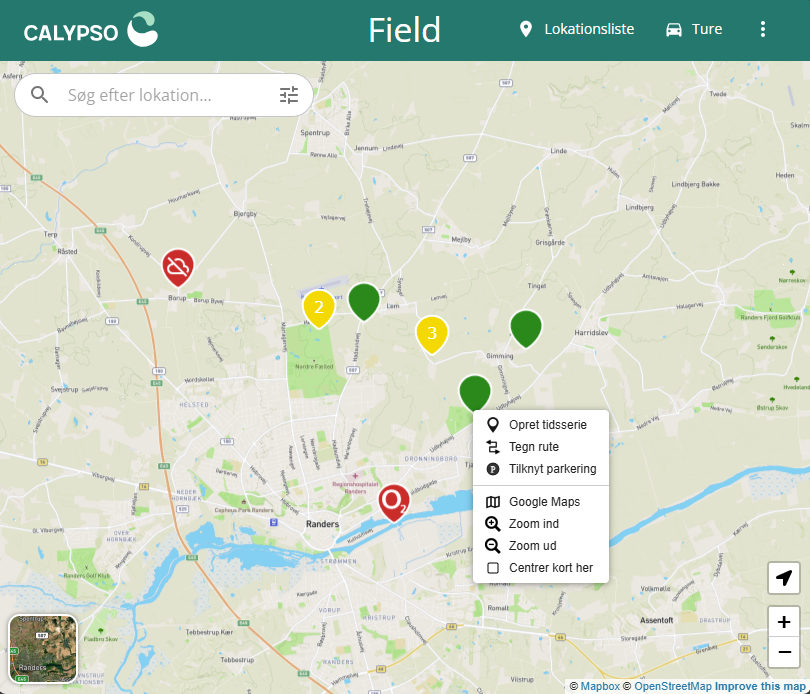
Symboler og farver (opdateret)
På kortet vises lokationer med farvekodede ikoner, der indikerer deres aktuelle status:
- 🟢 Grøn: Lokationen fungerer som forventet og modtager data uden problemer.
- 🟡 Gul: Let opmærksomhed – fx skal snart kontrolmåles eller batteri skal snart skiftes.
- 🟠 Orange: Advarsel – der er forhold, som bør undersøges nærmere eller ting der er overskredet, fx manglende målinger i kortere tid eller kontrolmåling overskredet.
- 🔴 Rød: Kritisk – der er en alvorlig fejl, fx ingen data, udstyr offline eller lignende.
- 🔢 Tal i farvet cirkel: Angiver en gruppe (cluster) af lokationer samlet i ét ikon. Farven afspejler den mest alvorlige status i gruppen.
Farverne er designet til at give et hurtigt visuelt overblik og prioritere, hvor man skal rette opmærksomheden.
Clustering (Gruppering af lokationer)
Når mange lokationer ligger tæt, samles de i én “cluster” med et tal i midten. Farven på clusteren afspejler den mest alvorlige status blandt de inkluderede lokationer.
Ved zoom eller klik splittes clusteren op, så individuelle lokationer bliver synlige.
Filtrering og søgning
Øverst på kortet findes et søgefelt og en filterknap:
- Søg: Søg efter lokationsnavn, ID eller metadata. Kortet panorerer automatisk til valgte resultat.
- Filtrér: Skjul eller vis fx:
- Lokationer uden notifikationer
- Inaktive lokationer
- Lokationer med serviceansvar (kunde eller WatsonC)
Læs mere om filtrering og søgning under siden "Kort filtrering"
Højreklik menu
Ved højreklik på kortet eller på en lokation åbnes en kontekstmenu med følgende muligheder:
- Opret station: Tilføj en ny lokation direkte på det valgte sted
- Lav parkering: Opret en parkering tilknyttet en lokation for at indikere hvor det kan være godt at parkere.
- Lav rute: Opret en ny rute tilknyttet lokationen, som kan indikere hvad vej man skal gå hen til den.
🧠 Tips
- Brug musens scroll til at zoome ind/ud og træk med venstreklik for at panorere
- Ved klik på en lokation åbnes et vindue oven på kortet med detaljer og genveje
- Hold øje med clustering – zoom ind for mere præcision